启动 URL 允许通过向 Power BI 视觉对象的代码添加 host.launchUrl() API 调用来打开新的浏览器选项卡或窗口。
注意
视觉对象 API 1.9.0 中引入了 host.launchUrl() 方法。
示例
导入 IVisualHost 接口,并保存指向视觉对象构造函数中 host 对象的链接。
import powerbi from "powerbi-visuals-api";
import IVisualHost = powerbi.extensibility.visual.IVisualHost;
export class Visual implements IVisual {
private host: IVisualHost;
// ...
constructor(options: VisualConstructorOptions) {
// ...
this.host = options.host;
// ...
}
// ...
}
使用情况
使用 host.launchUrl() API 调用,并将目标 URL 作为字符串参数传递:
this.host.launchUrl('https://some.link.net');
最佳做法
通常情况下,最好只打开一个链接作为对用户显式操作的响应。 使用户轻松了解单击链接或按钮会打开新的标签页。如果
launchUrl()调用在无用户操作的情况下触发,或者作为其他操作的副作用触发,这可能会让用户感到困惑或沮丧。如果链接对视觉对象的正常运行无关紧要,建议为报表的作者提供一种禁用和隐藏链接的方法。 一些 Power BI 特殊用例(例如将报表嵌入第三方应用程序或将报表发布到 Web)可能需要禁用和隐藏链接。
避免从循环、视觉对象的
update函数或者任何其他经常重复使用的代码内触发launchUrl()调用。
分步示例
添加链接启动元素
向视觉对象的 constructor 函数添加以下代码行:
this.helpLinkElement = this.createHelpLinkElement();
options.element.appendChild(this.helpLinkElement);
添加一个创建和附加定位元素的专用函数:
private createHelpLinkElement(): Element {
let linkElement = document.createElement("a");
linkElement.textContent = "?";
linkElement.setAttribute("title", "Open documentation");
linkElement.setAttribute("class", "helpLink");
linkElement.addEventListener("click", () => {
this.host.launchUrl("https://learn.microsoft.com/power-bi/developer/visuals/custom-visual-develop-tutorial");
});
return linkElement;
};
使用 visual.less 文件中的条目定义链接元素的样式:
.helpLink {
position: absolute;
top: 0px;
right: 12px;
display: block;
width: 20px;
height: 20px;
border: 2px solid #80B0E0;
border-radius: 20px;
color: #80B0E0;
text-align: center;
font-size: 16px;
line-height: 20px;
background-color: #FFFFFF;
transition: all 900ms ease;
&:hover {
background-color: #DDEEFF;
color: #5080B0;
border-color: #5080B0;
transition: all 250ms ease;
}
&.hidden {
display: none;
}
}
添加切换机制
若要添加切换机制,需要添加一个静态对象,以便报表的作者可以切换链接元素的可见性。 (默认设置为“隐藏”。)有关详细信息,请参阅静态对象教程。
将 showHelpLink 布尔静态对象添加到 capabilities.json 文件的对象条目:
"objects": {
"generalView": {
"displayName": "General View",
"properties":
"showHelpLink": {
"displayName": "Show Help Button",
"type": {
"bool": true
}
}
}
}
}
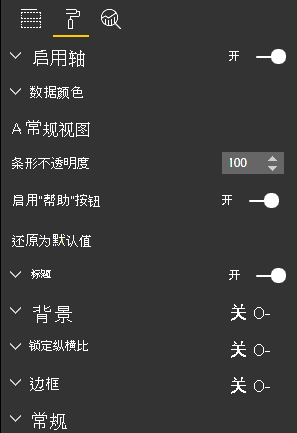
在视觉对象的 update 函数中添加以下代码行:
if (settings.generalView.showHelpLink) {
this.helpLinkElement.classList.remove("hidden");
} else {
this.helpLinkElement.classList.add("hidden");
}
visual.less 文件中定义了“hidden”类,用于控制元素的显示。
注意事项和限制
仅使用绝对路径,不使用相对路径。 例如,使用绝对路径(如
https://some.link.net/subfolder/page.html)。 不会打开相对路径/page.html。目前仅支持 HTTP 和 HTTPS 协议。 避免使用 FTP、MAILTO 和其他协议。